スクリーンショットの方法の前にひとつ。この機種名の読み方なんですが、「エクスペリア ワン マークツー」です。念のため。
で、本題のスクリーンショットの方法は、
「ボリュームキー 小」+「電源キー」同時 長押し
です。
5G対応になってもいままでと同じ方法でスクリーンショットが撮れるのは嬉しいですね。ちょっとしたことなんですがこういう細かいところが今まで通りだとホッとしますよね。
スポンサーリンク【スクリーンショットの詳しい解説】
Xperia 1 II SO-51Aのスクリーンショット手順は2つあるのでそれぞれ解説していきます。
◆その1 サイドキーを使う方法
1.スクリーンショットしたい画面を表示させておきます。
2.「ボリュームキー 小」と「電源キー」を同時に「一秒以上長押し」します。
◆その2 電源メニューを使う方法
1.スクリーンショットしたい画面を表示させておきます。
2.「電源キー」を長押しします。
3.表示されるメニューの中から「画面の保存」をタップします。
保存されたスクリーンショット画像はアルバムアプリやフォトアプリから確認することができます。
また、著作権などの都合のためアプリの画面によってはもともとスクリーンショットができないようになっている場合もあります。
【筆者のちょっと一言】
満を持して発売されたXperia 1 II SO-51Aですが、まず読み方がわかりにくいですよね。冒頭でも書きましたが「エクスペリア ワン マークツー」だそうです。購入する方は覚えておきましょう♪
スクリーンショットは従来の方法と変わらず一安心。
相変わらず縦長のXperia 1 II ですが(それでもXperia 1 より縦が1mm小さい!)今回のモデルはなんといっても5G対応!ついに来ましたね!
5Gといえばやはりエンタメ系のコンテンツが目立つようになるでしょう。大容量のデータの送受信が可能なので動画や音楽、ゲームなどのコンテンツがよりリッチになります。
そういう意味では縦長の大画面でありながら、持ちやすさ等、モバイル端末としての使いやすさを求めた細長い独特の形状は今後の5G世界に合ったスタイルなのかもしれませんね。
【関連記事】
スポンサーリンク
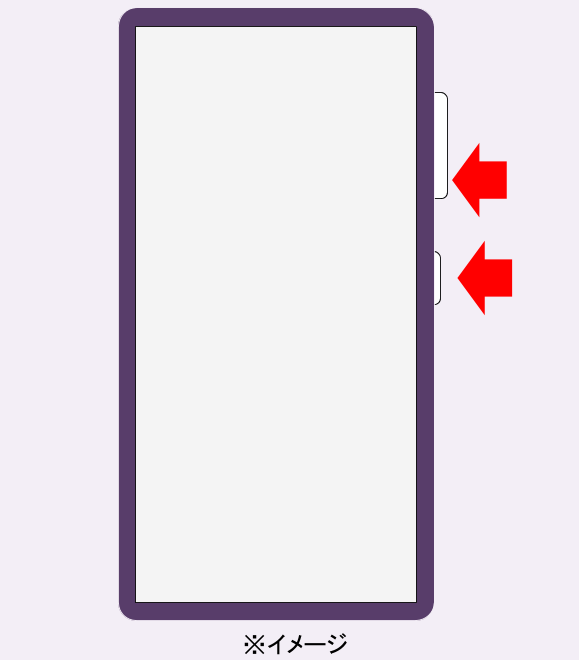

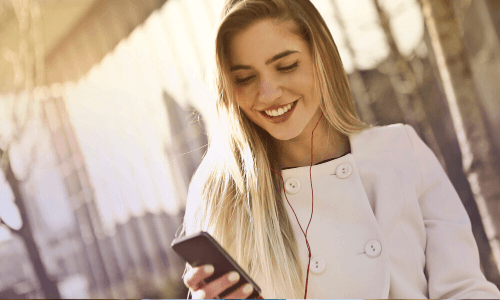
コメント
私の Xperia 1 II は 電源の長押しでは、スクショ出来ません。
何か設定で出来るようになるのでしょうか?
>匿名 様
コメントありがとうございます。
Android のバージョンをアップした場合、もしかしたら、タスクボタンを押してスクリーンショットが撮れるメニューが現れるかもしれません。
もし、その場合は電源キー長押しでのスクリーンショットボタンは廃止されるのかもしれません。
すみませんが、確認できていないのでなんとも言えませんが、比較的最新のXperia シリーズでは電源キー長押しからのスクリーンショットボタンは廃止されています。
参考になれば幸いです。